Toshiba Satellite P100: Глава 1
Глава 1: Toshiba Satellite P100
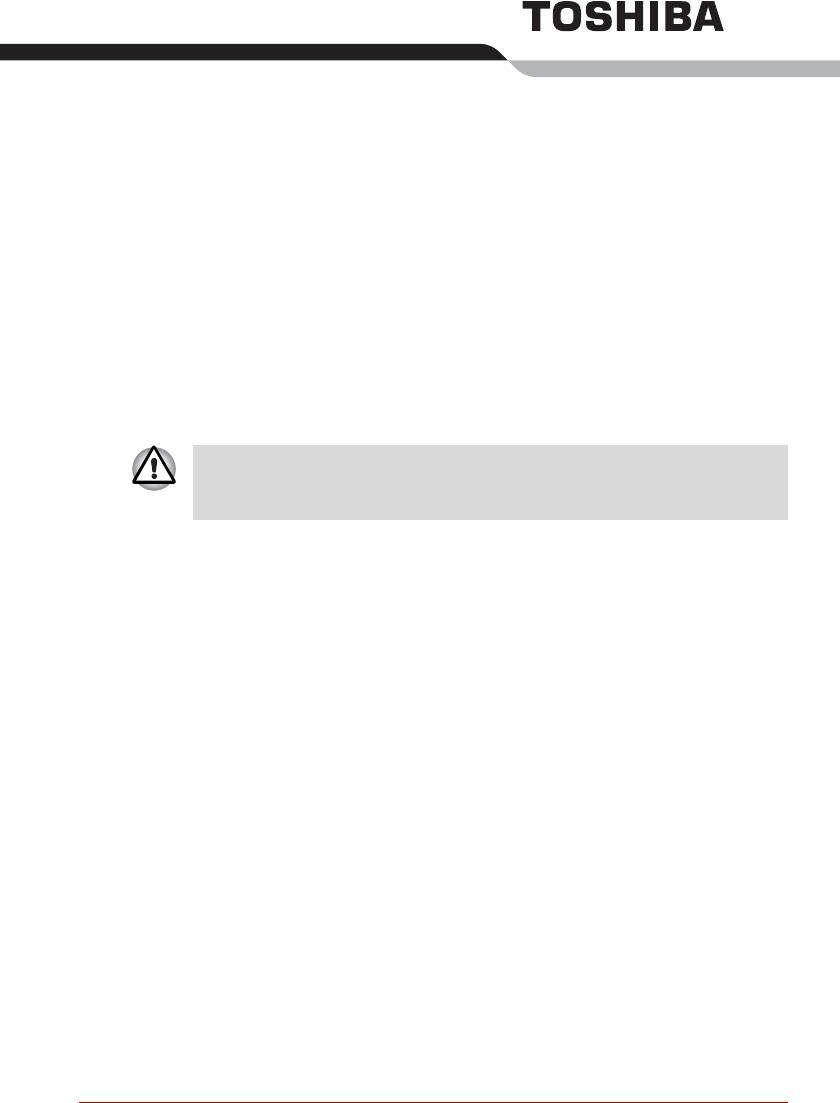
Глава 1
Введение
В этой главе перечислены особые функции компьютера, варианты его
комплектации и принадлежности.
Некоторые из описанных здесь функций могут работать
неправильно, если используется операционная система, отличная
от предустановленной на фабрике компании TOSHIBA.
Контрольный перечень оборудования
Аккуратно распакуйте компьютер. Сохраните коробку и упаковочные
материалы для использования в будущем. Проверьте наличие
следующих компонентов:
Аппаратное обеспечение
■ Портативный персональный компьютер P100
■ Батарея (установлена, либо поставляется отдельно от компьютера)
■ Универсальный адаптер переменного тока и шнур питания
■ Пульт дистанционного управления (входит в комплектацию
некоторых моделей)
■ Модемный кабель (факультативно)
Руководство пользователя 1-1
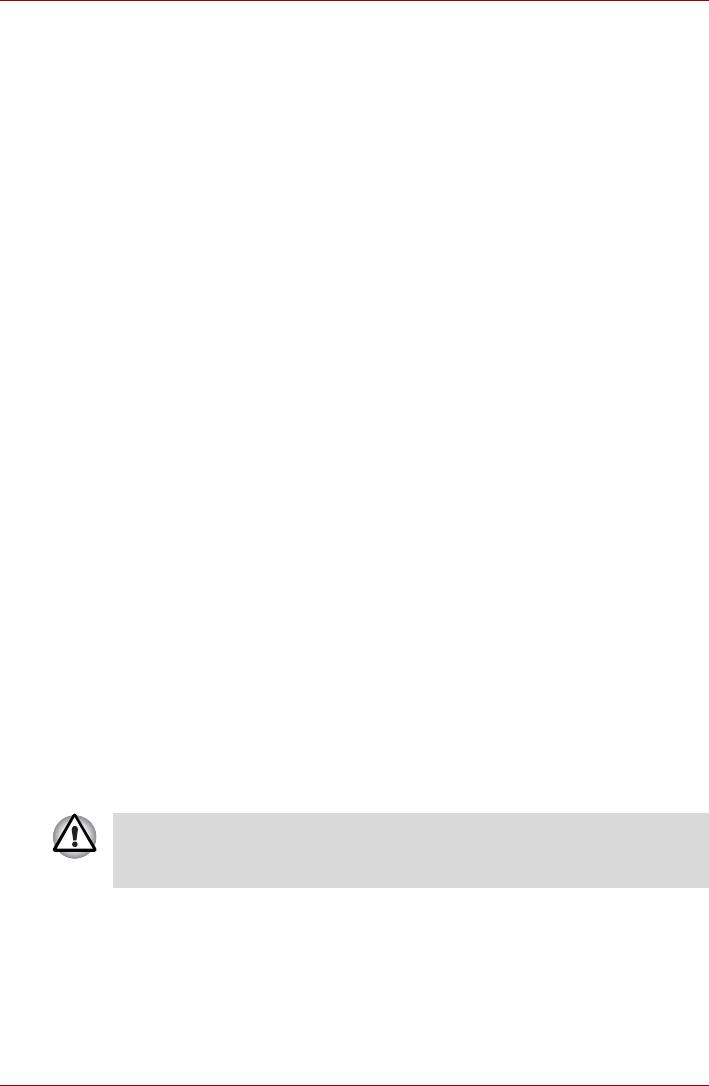
Введение
Программное обеспечение
®
®
Операционная система Microsoft
Windows
XP Home
Edition/Professional
На жесткий диск вашего компьютера предустановлено перечисленное
далее программное обеспечение:
®
®
■ Операционная система Microsoft
Windows
XP Home Edition/
Professional
■ Программный DVD-проигрыватель
■ Утилита TOSHIBA Assist
■ Утилита TOSHIBA Touch Pad On/Off
■ Утилита TOSHIBA Accessibility
■ Утилита TOSHIBA Controls
■ Утилита TOSHIBA HW Setup
■ Утилита TOSHIBA PC Diagnostic Tool
■ Утилита TOSHIBA Zooming
■ Утилита TOSHIBA SD Memory Card Format
■ Утилита TOSHIBA Acoustic Silencer
■ Утилита TOSHIBA Hotkey
■ Приложение WinDVD Creator
■ Программа RecordNow!
■ Программа DLA
■ Приложение Adobe Reader
■ Запуск утилит ConfigFree
■ Интерактивное руководство
■ Драйвер дисплея
■ Драйвер сенсорного планшета
■ Драйвер звуковой подсистемы
■ Драйверы различных устройств (в зависимости от приобретенной
модели: модема, сетевого адаптера, беспроводного сетевого
адаптера, модуля Bluetooth, инфракрасного порта,
универсального разъема для карт памяти)
■ Интерактивное справочное руководство
Использование драйверов, отличных от предустановленных или
предоставленных компанией TOSHIBA, может привести к
некорректной работе системы.
1-2 Руководство пользователя
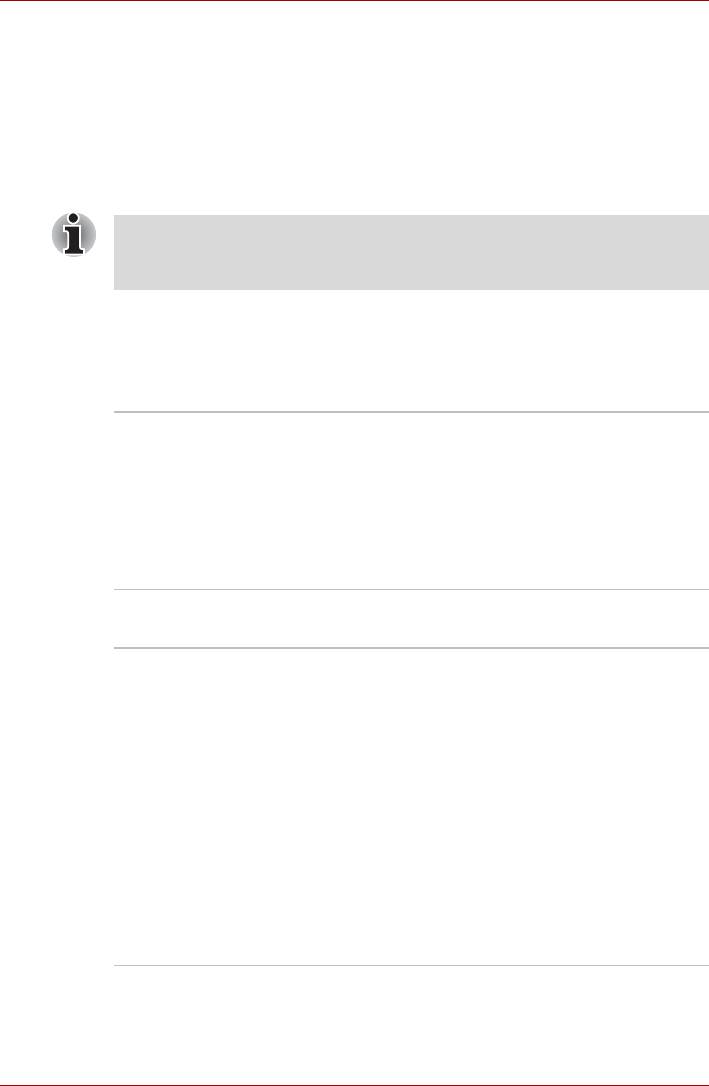
Введение
Носители с документацией и резервными копиями ПО
Перечень документации, входящей в комплектацию компьютера:
■ Руководство пользователя персонального компьютера P100
■ Краткое руководство по компьютеру P100
■ Руководство по безопасной и удобной работе
■ Сведения о гарантийных обязательствах
■ Диск-реаниматор
В случае отсутствия каких-либо из вышеперечисленных
компонентов или наличия повреждений незамедлительно
обратитесь к поставщику оборудования.
Функциональные возможности
Процессор
В зависимости от приобретенной модели:
®
®
Процессор Intel
Celeron
M 410 или более
поздней версии.
®
Процессор Intel
Core™ Solo T1300 или более
поздней версии.
®
Процессор Intel
Core™ Duo T2300 или более
поздней версии.
Набор микросхем и графический контроллер
Встроенный графический контроллер на базе
®
набора микросхем Intel
945GM Express для
мобильных ПК
Контроллер вывода графики на внешние
®
устройства на базе набора микросхем Intel
945PM Express для мобильных ПК
(Набор микросхем зависит от приобретенной
модели).
®
NVIDIA
GeForce™ Go 7900
®
NVIDIA
GeForce™ Go 7600
(Тип графического контроллера зависит от
приобретенной модели компьютера).
Руководство пользователя 1-3
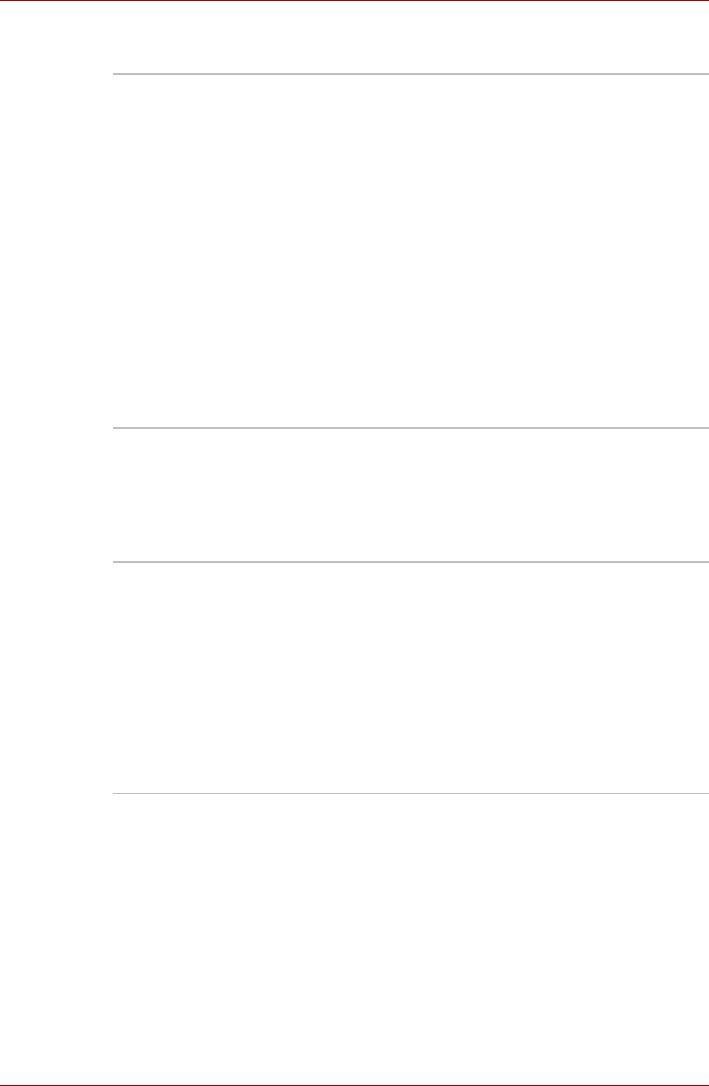
Введение
Память
Замечания
Определенный объем основной системной
относительно
памяти может быть выделен для
системной памяти
обслуживания графической подсистемы,
что сокращает объем, выделенный под другие
вычислительные функции. Емкость основной
системной памяти, выделяемой для
поддержки графической подсистемы, может
меняться в зависимости от графической
подсистемы, используемых приложений,
общей емкости системной памяти и других
факторов. Если, например, компьютер
оснащен системной памятью емкостью 4 Гб,
то полный объем системной памяти,
обслуживающей вычислительные функции,
будет значительно меньше в зависимости от
модели и конфигурации конкретного
компьютера.
Разъемы для
В два разъема можно установить два модуля
установки модулей
памяти типа DDRII SO-DIMM (совместимые со
памяти
спецификацией 533/667 МГц) емкостью до
2 Гб каждый, при этом максимальная
совокупная емкость системной памяти
составляет 4 Гб.
Видеопамять В зависимости от приобретенной модели:
UMA 32/64 Мб для встроенного графического
адаптера
®
128/256 Мб GDDR2 для NVIDIA
GeForce™
Go 7300
®
128/256/512 Мб GDDR2 для NVIDIA
GeForce™ Go 7600
®
256/512 Мб GDDR3 для NVIDIA
GeForce™
Go 7900
1-4 Руководство пользователя
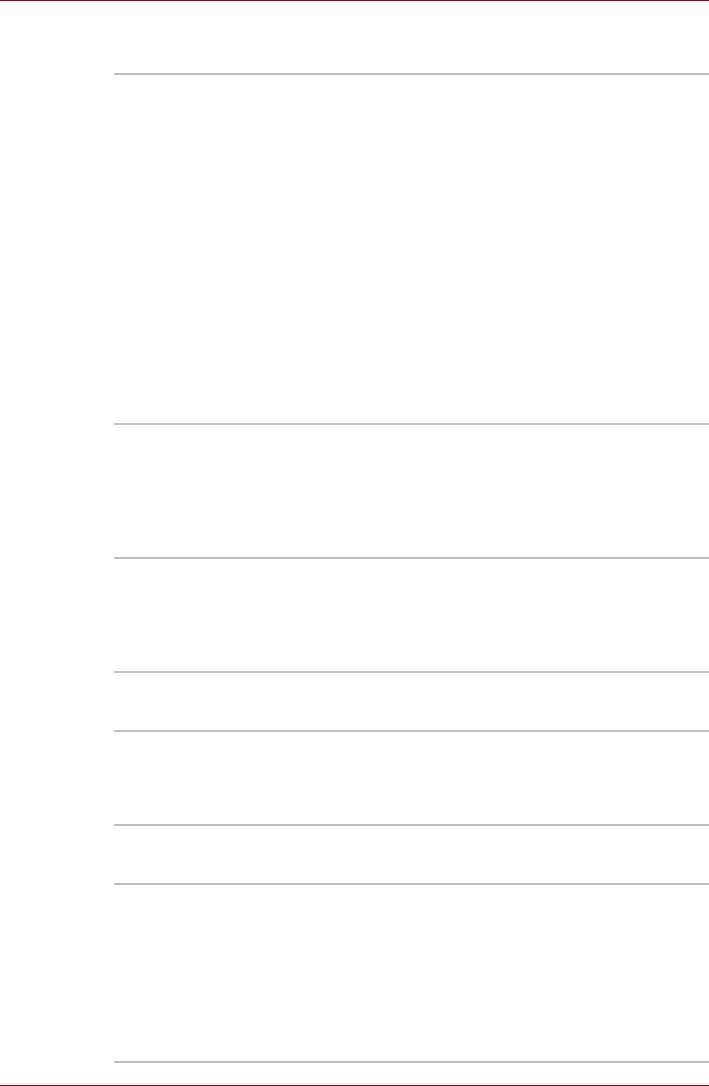
Введение
Питание
Батарейный
6-элементный ионно-литиевый батарейный
источник питания
источник питания с интеллектуальными
функциями, напряжение 10,8 В, емкость
4000 мА-ч, либо
9-элементный ионно-литиевый батарейный
источник питания с интеллектуальными
функциями, напряжение 10,8 В, емкость
6000 мА-ч
Время зарядки до 100% емкости батареи при
включенной системе составляет примерно
4-12 часов
При выключенной системе время зарядки до
100% емкости батареи составляет примерно
4 часа
При выключенном компьютере батарея
разряжается примерно за 1 месяц
Энергонезависимая
Для поддержки системных часов реального
батарейка
времени и календаря внутри компьютера
имеется специальная энергонезависимая
батарейка (RTC). Срок ее службы без
подключения к внешнему источнику питания
составляет в среднем 1 месяц.
Адаптер
Универсальный адаптер переменного тока
переменного тока
служит источником питания системы и
используется для перезарядки батареи при
истощении ее заряда. В комплект поставки
адаптера входит отделяемый шнур питания.
Сенсорный планшет
Сенсорный планшет с управляющими
кнопками, расположенными на упоре для
запястий, позволяет управлять
перемещением курсора по экрану.
Дисплей
17-дюймовый экран Trubrite с активной
матрицей (TFT), разрешающая способность:
1440 пикселей по горизонтали на 900 по
вертикали
17-дюймовый экран Trubrite с активной
матрицей (TFT), разрешающая способность:
1680 пикселей по горизонтали на 1050 по
вертикали
Руководство пользователя 1-5
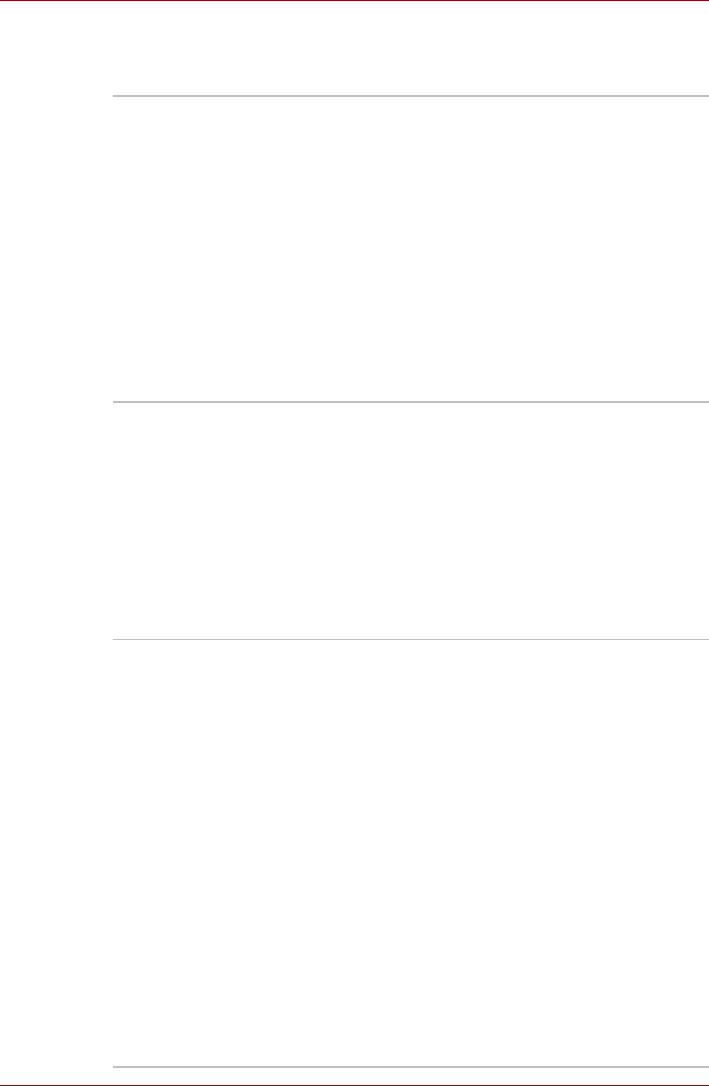
Введение
Дисковые накопители
Замечания
9
1 гигабайт (Гб) составляет 10
=
относительно
1 000 000 000 байт в десятеричном
технических
исчислении. В то же время в операционной
характеристик
системе данного компьютера применяется
жесткого диска
двоичная система, в соответствии с которой
30
1 Гб = 2
=1 073 741 824 байт, следовательно,
емкость жесткого диска приводится меньше
указанной. Кроме того, доступная емкость
жесткого диска уменьшается за счет
предустановки одной или нескольких
операционных систем (например, Microsoft
Windows XP) и/или прикладных программ,
либо мультимедийных средств. Фактическая
отформатированная емкость может
варьироваться
Встроенный
Емкость может составлять:
жесткий диск
40,0 млрд. байт (37,26 Гб)
60,0 млрд. байт (55,88 Гб)
80,0 млрд. байт (74,52 Гб)
100,0 млрд. байт (93,16 Гб)
120,0 млрд. байт (111,78 Гб)
160,0 млрд. байт (149,04 Гб)
Жесткий диск с интерфейсом Serial ATA
Поддерживаются 2,5-дюймовые жесткие
диски высотой 9,5 или 12,5 мм
Привод DVD-ROM и
Некоторые модели оснащаются
CD-R/RW
полноразмерным приводом DVD-ROM и
CD-R/RW, способным записывать данные на
перезаписываемые диски CD/CD-RW, а также
воспроизводить диски CD/DVD диаметром
12 или 8 см (4,72 или 3,15 дюйма) без
дополнительного адаптера. Максимальная
скорость считывания данных с дисков
DVD-ROM – 8-кратная, с дисков CD-ROM –
24-кратная. Максимальная скорость записи на
диски CD-R – 24-кратная, на диски CD-RW –
24-кратная. Дисковод поддерживает
перечисленные далее форматы:
■ DVD-ROM ■DVD-Video
■ CD-R ■CD-RW
■ CD-DA ■CD-Text
■ Photo CD (одно- и многосеансовая запись)
■ CD-ROM Mode1, Mode2
■ CD-ROMXA Mode2 (Form1, Form2)
■ Enhanced CD (CD-EXTRA)
1-6 Руководство пользователя
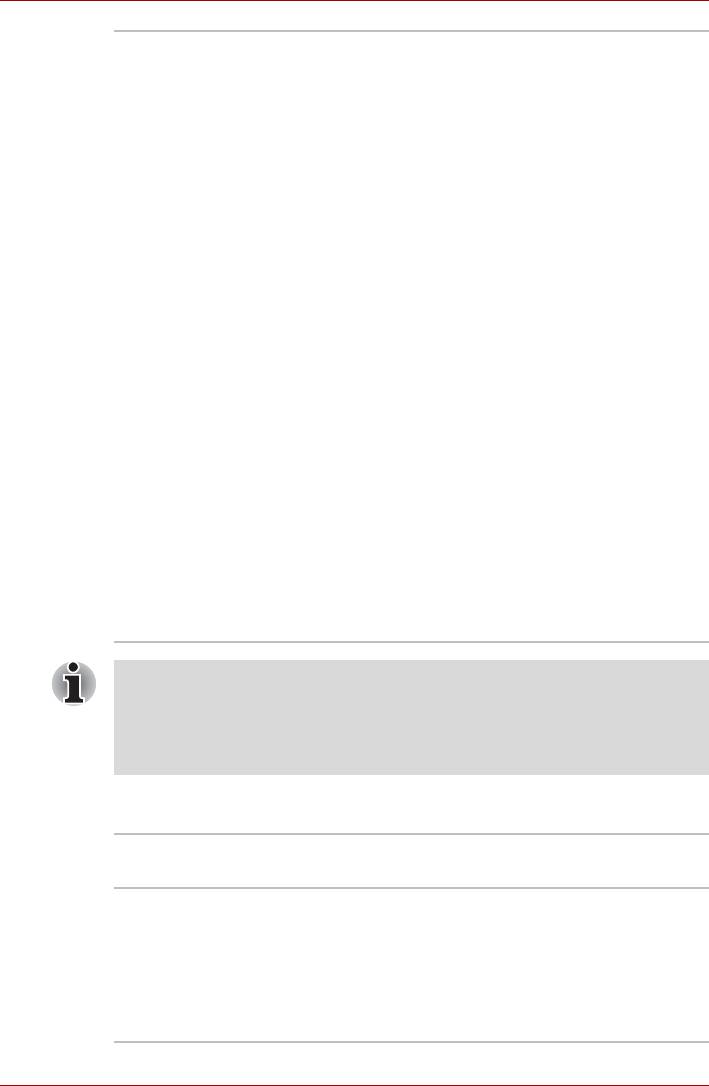
Введение
Дисковод DVD
Некоторые модели поставляются с
Super Multi с
полноразмерным модульным дисководом DVD
поддержкой
Super Multi, способным записывать данные на
двойного слоя
перезаписываемые CD- и DVD-диски, а также
воспроизводить CD- и DVD-диски диаметром
12 или 8 см без дополнительного адаптера.
Максимальная скорость считывания данных с
дисков DVD-ROM – 8-кратная, с дисков
CD-ROM – 24-кратная. Максимальная скорость
записи на диски CD-R – 24-кратная, на диски
CD-RW – 10-кратная, на диски DVD-R –
8-кратная, на диски DVD-RW – 4-кратная, на
диски DVD+R – 8-кратная, на диски DVD+RW –
4-кратная, на диски DVD-R DL – 4-кратная,
на диски DVD+R DL – 2,4-кратная и на диски
DVD-RAM – 5-кратная. Дисковод поддерживает
перечисленные далее форматы:
■ DVD-ROM ■DVD-Video
■ DVD-R ■DVD-RW
■ DVD+R ■DVD+RW
■ DVD+R DL ■ CD-Text
■ CD-DA ■ CD-RW
■ CD-R ■ DVD-RAM
■ Photo CD (одно- и многосеансовая запись)
■ CD-ROM Mode1, Mode2
■ CD-ROMXA Mode2 (Form1, Form2)
■ Enhanced CD (CD-EXTRA)
Компьютеры данной серии оснащаются приводами оптических
дисков различных типов. Обратитесь к продавцу за информацией о
вариантах комплектации компьютеров приводами оптических
дисков. Подробные сведения об эксплуатации приводов оптических
дисков изложены в главе 4 Изучаем основы.
Разъемы (в зависимости от конфигурации)
Разъем PC Card Предназначен для установки одного
устройства типа II.
Разъем
Позволяет вставить карту памяти типа
ExpressCard
ExpressCard. Карта памяти формата
ExpressCard представляет собой небольшой
дополнительный модуль с интерфейсами PCI
Express и USB (универсальная
последовательная шина). Поддерживаются
форматы ExpressCard/34 и ExpressCard/54.
Руководство пользователя 1-7
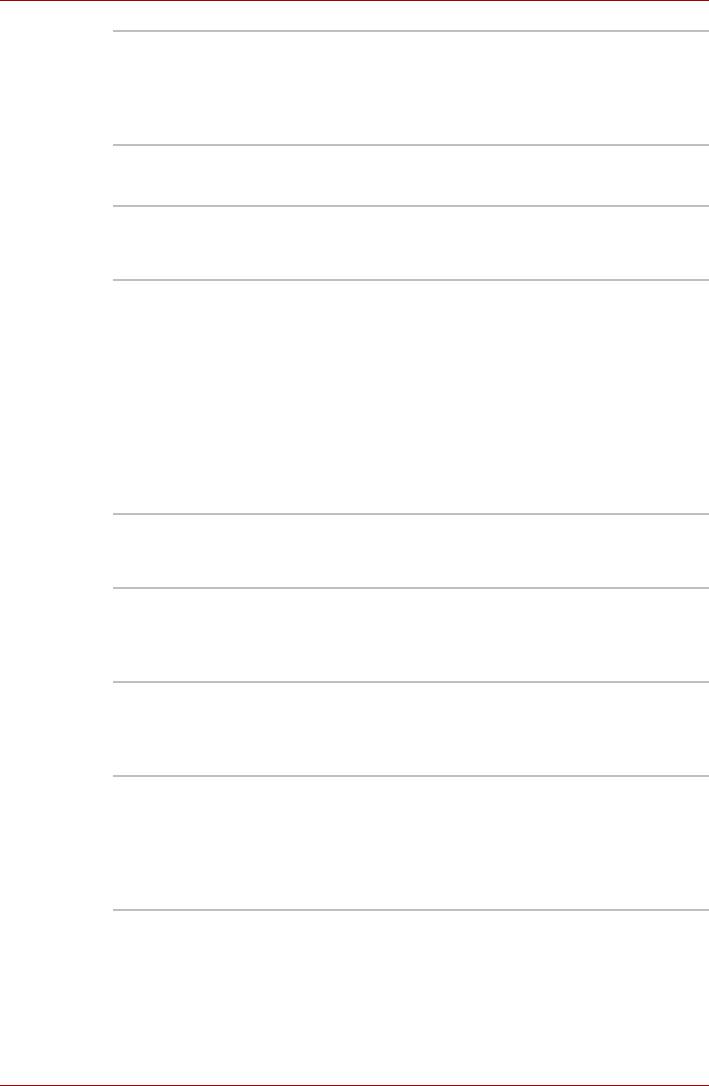
Введение
Универсальный
Этот разъем обеспечивает простоту
разъем для
перенесения данных на компьютер с таких
цифровых карт
устройств, оснащенных флэш-памятью, как
памяти (SD/MMC/
цифровые камеры или карманные
SM/MS/MS Pro/xD)
компьютеры (КПК).
Порты (в зависимости от конфигурации)
Внешний монитор 15-контактный аналоговый порт VGA
поддерживает функции, совместимые со
спецификацией VESA DDC2B.
Универсальная
Компьютер оснащен четырьмя портами
последовательная
универсальной последовательной шины
шина
(USB), совместимыми со стандартом USB 2.0,
обеспечивающим скорость передачи данных,
более чем в 40 раз превышающую
аналогичный показатель интерфейса USB 1.1
(который также поддерживается
компьютером). Приводы с интерфейсом USB
могут работать в режимах низкой (Low),
полной (Full) или высокой (High) скорости
передачи данных.
Порт i.LINK
Порт обеспечивает высокоскоростную передачу
(IEEE1394)
данных непосредственно с внешних устройств,
например, с цифровых видеокамер.
Выход на ТВ 4-контактный порт S-Video совместим с
телевизионными стандартами PAL и NTSC,
поддерживает защиту от копирования
Macrovision 7.02.
Окошко
Окошко служит для приема сигнала с пульта
инфракрасного
дистанционного управления.
приемного
устройства
DVI Этот 25-контактный порт позволяет
подключить монитор с интерфейсом Digital
Visual непосредственно к компьютеру. Речь
может идти о телевизорах высокого
разрешения, мониторах с плоским экраном и
аналогичных устройствах.
1-8 Руководство пользователя
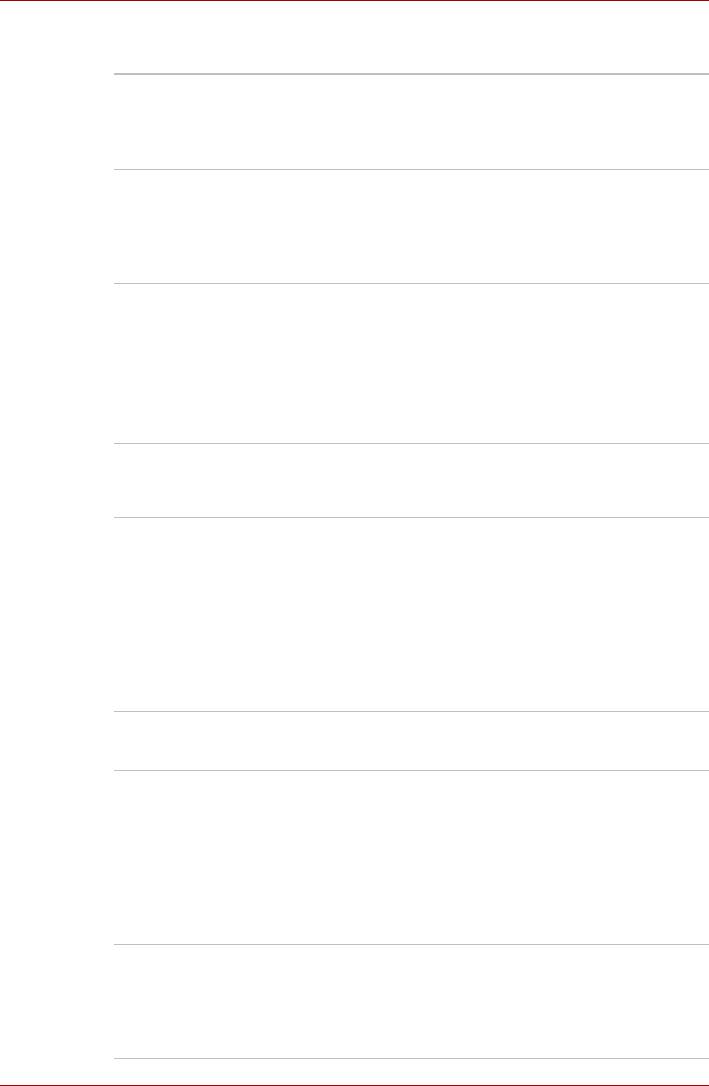
Введение
Мультимедийные средства
Звуковая
®
Встроенная Windows
-совместимая звуковая
подсистема
подсистема обслуживает встроенные
динамики, а также гнезда для внешнего
микрофона и наушников.
Приложение
Приложение Express Media Player позволяет
Express Media
пользоваться встроенным приводом
Player
оптических дисков как автономным
проигрывателем звуковых компакт-дисков или
проигрывателем видеодисков DVD.
Гнездо для
Стандартное 3,5-миллиметровое гнездо
наушников и
служит для подключения стереонаушников
устройств с
или внешней акустической системы.
интерфейсом
Примечание: данное гнездо также
S/PDIF
поддерживает интерфейс S/PDIF,
обеспечивающий передачу оцифрованного
звука с одного устройства на другое без потерь.
Гнездо для
Стандартное минигнездо для микрофона
микрофона
диаметром 3,5 мм позволяет подключать
монофонический микрофон.
Управляющие
Имеются две программируемые клавиши,
клавиши
одна из которых запрограммирована по
умолчанию на запуск web-браузера для
работы в Интернете, а вторая - на запуск
приложения Windows Media Player. Кроме
того, четыре мультимедийные клавиши
предназначены для управления
воспроизведением дисков CD/DVD и/или
мультимедийных файлов.
Коммуникационные средства
Модем Встроенный модем обеспечивает обмен
данными, прием и передачу факсимильных
сообщений. В зависимости от региона модем
поддерживает протоколы V.90 или V.92.
Скорость передачи данных и отправки-приема
факсов зависит от характеристик аналоговой
телефонной линии. Компьютер имеет гнездо
модема для подключения к телефонной линии.
Сетевой адаптер Компьютер оснащен встроенным сетевым
адаптером, который поддерживает стандарты
Ethernet LAN (10 Мбит/с, 10BASE-T) и Fast
Ethernet LAN (100 Мбит/с, 100BASE-Tx) или
Gigabit Ethernet LAN (1000 Мбит/с, 1000BASE-T).
Руководство пользователя 1-9
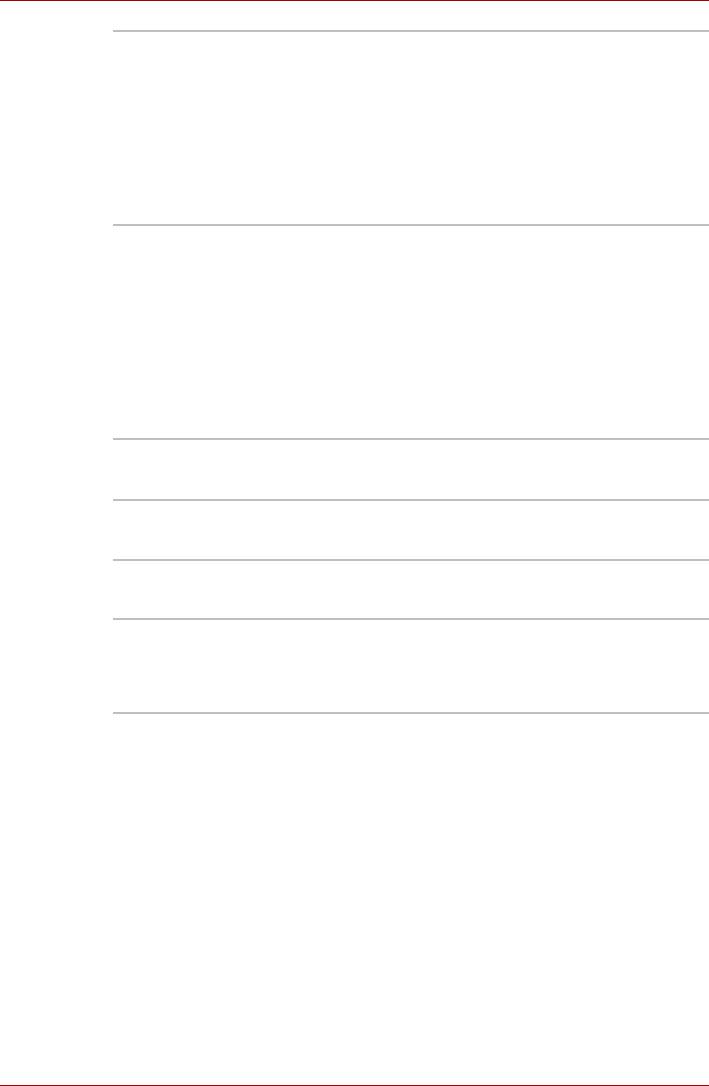
Введение
Беспроводной
Компьютер оснащен платой формата mini-PCI
сетевой адаптер
для подключения к беспроводным локальным
сетям. Плата совместима с другим сетевым
оборудованием, поддерживающим
коммуникационные стандарты 802.11a/b/g и
802.11b/g. Плата позволяет выбирать частоту
канала (2,4 или 5 ГГц), а также способна
автоматически настраиваться на различные
каналы.
Модуль Bluetooth
Отдельные компьютеры данной серии
(факультативно)
оснащены модулем Bluetooth.
Коротковолновая беспроводная технология
Bluetooth применяется для объединения
различных устройств в персональную сеть
(Personal Area Network, сокращенно PAN), а
также для подключения к таким находящимся
поблизости устройствам, как мобильные
компьютеры, мобильные телефоны и
цифровые камеры.
Защита
Защита паролем при начальной загрузке
Двухуровневая архитектура защиты паролями
Разъем защитного блокиратора
Позволяет присоединить дополнительный
защитный блокиратор для закрепления
компьютера на письменном столе или другом
крупногабаритном тяжелом предмете.
1-10 Руководство пользователя
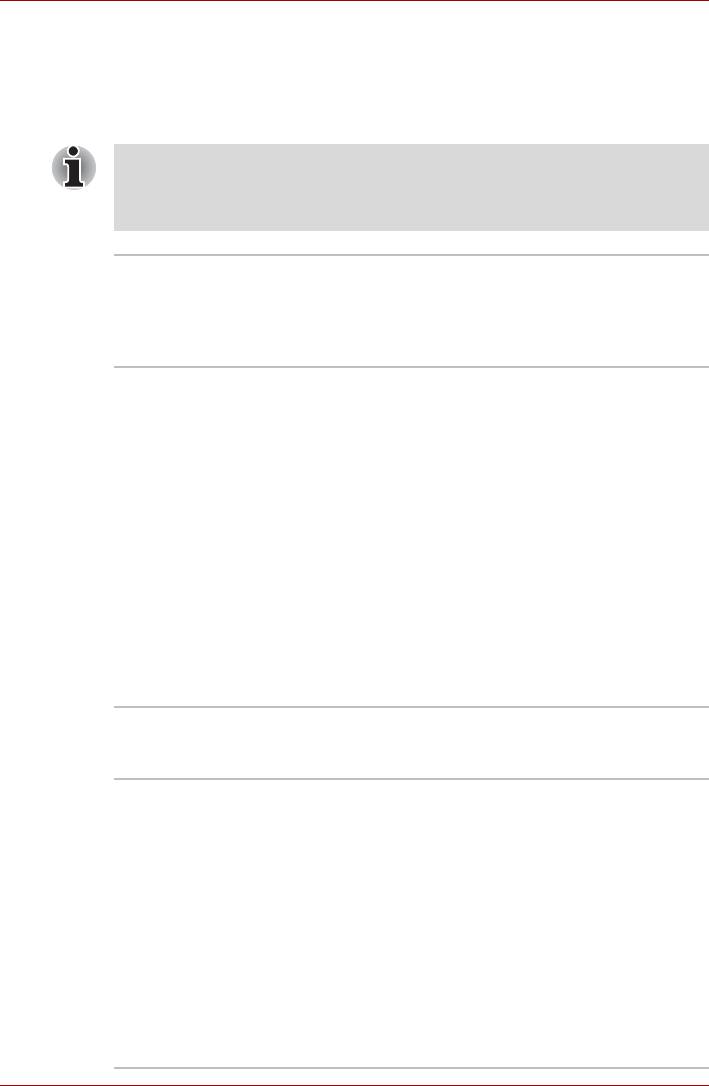
Введение
Особые функции компьютера
Перечисленные далее функции либо являются уникальными для
компьютеров TOSHIBA, либо представляют собой дополнительные
возможности для удобства работы с компьютером.
Обратите внимание на то, что порядок запуска отдельных
специальных функций приводится для настройки Панели
управления на Представление по категориям. В Классическом
представлении порядок иной.
«Горячие» клавиши Комбинации «горячих» клавиш позволяют
быстро изменять настройку системы
непосредственно с клавиатуры без
использования программы конфигурации
системы.
Пароль на
Можно использовать два уровня защиты
включение питания
паролем: «администратор» и «пользователь».
Эта функция предотвращает
несанкционированный доступ к компьютеру.
Чтобы зарегистрировать пароль
администратора, нажмите дважды на
расположенный на рабочем столе значок
TOSHIBA Assist, откройте вкладку SECURE,
из которой запустите утилиту Supervisor
password.
Чтобы установить пароль пользователя,
откройте вкладку SECURE программного
обеспечения TOSHIBA Assist, из которой
запустите утилиту User password. Вкладка
Password служит для регистрации пароля
пользователя.
Мгновенная защита «Горячие» клавиши Fn + F1 убирают
изображение с экрана и блокируют
компьютер, обеспечивая защиту данных.
Автоматическое
Эта функция автоматически отключает
отключение
встроенный дисплей при отсутствии ввода
питания дисплея
данных с клавиатуры в течение определенного
промежутка времени. При нажатии любой
клавиши питание восстанавливается. Чтобы
назначить промежуток времени, нажмите на
кнопку пуск (start), откройте Панель
управления, затем – меню
Производительность и обслуживание
(Performance and Maintenance), а в нем –
окно Электропитание (Power Options).
Во вкладке Схемы управления питанием
(Power Schemes) укажите время Отключения
дисплея (Turn off monitor).
Руководство пользователя 1-11
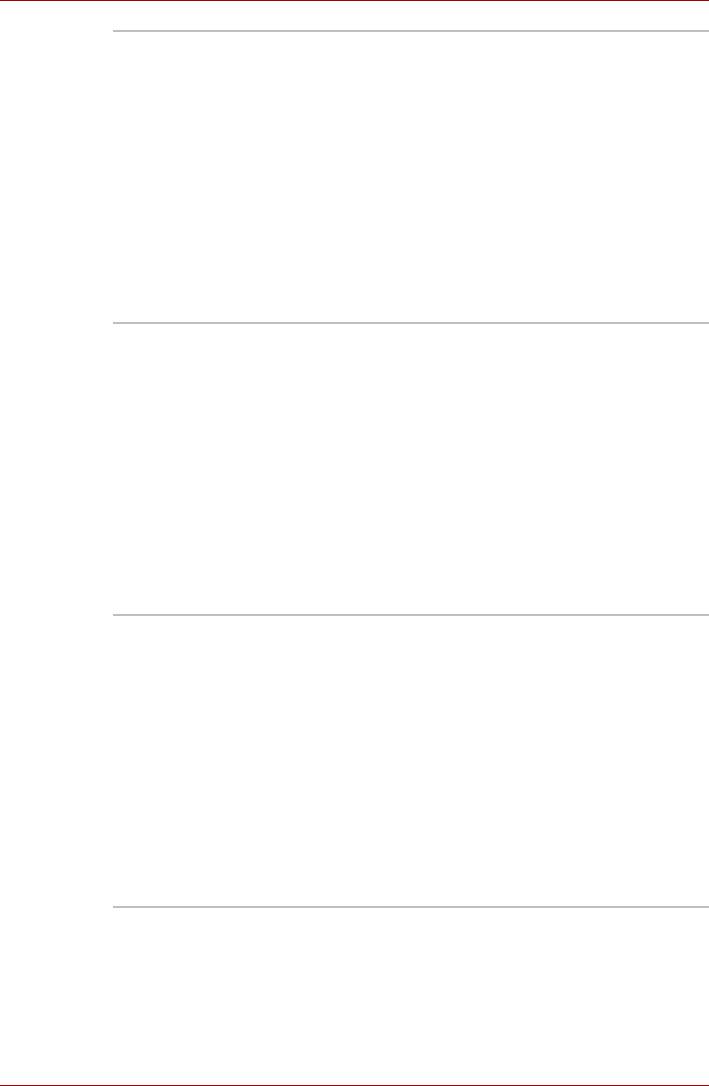
Введение
Автоматическое
Эта функция автоматически отключает
отключение
питание жесткого диска при отсутствии
жесткого диска
обращения к нему в течение определенного
времени. При обращении к жесткому диску
питание восстанавливается. Чтобы назначить
промежуток времени, нажмите на кнопку пуск
(start), откройте Панель управления, затем
– меню Производительность и
обслуживание (Performance and
Maintenance), а в нем – окно
Электропитание (Power Options).
Во вкладке Схемы управления питанием
(Power Schemes) укажите время
Отключения дисков (Turn off hard disks).
Автоматический
Эта функция автоматически переводит
переход системы в
систему в ждущий или спящий режим при
ждущий/спящий
отсутствии ввода или обращения к
режимы
аппаратуре в течение заданного времени.
Чтобы назначить промежуток времени,
нажмите на кнопку пуск (start), откройте
Панель управления, затем – меню
Производительность и обслуживание
(Performance and Maintenance), а в нем –
окно Электропитание (Power Options).
Во вкладке Схемы управления питанием
(Power Schemes) укажите время Ждущий
режим через: (System standby) или Спящий
режим через: (System hibernates).
Интеллектуальный
Микропроцессор в блоке питания компьютера
блок питания
определяет заряд батареи и рассчитывает ее
остаточную емкость. Он также защищает
электронные компоненты от таких
ненормальных условий, как, например,
перегрузка по напряжению питания от
адаптера переменного тока. Для отслеживания
остатка заряда батареи нажмите на кнопку
пуск (start), войдите в Панель управления
(Control Panel), откройте меню
Производительность и обслуживание
(Performance and Maintenance), затем – окно
Электропитание (Power Options), а в нем –
вкладку Power Meter.
1-12 Руководство пользователя
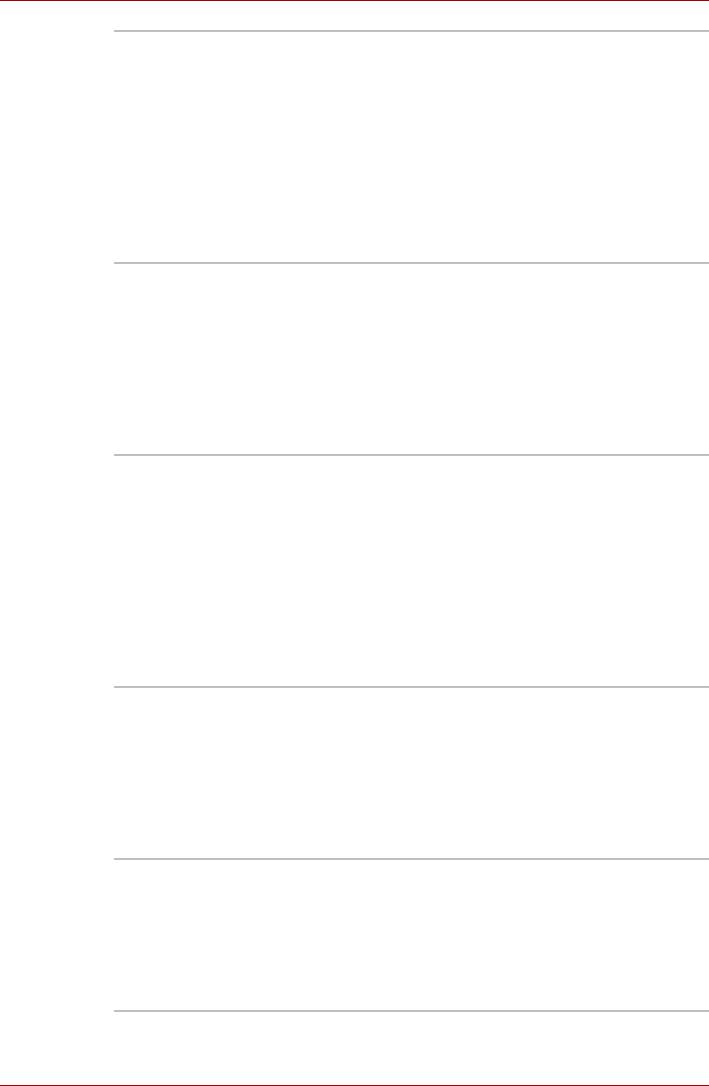
Введение
Режим экономии
Эта функция позволяет экономить заряд
заряда батареи
батареи. Чтобы активизировать режим
экономии заряда батареи, нажмите на кнопку
пуск (start), откройте Панель управления,
затем – меню Производительность и
обслуживание (Performance and
Maintenance), а в нем – окно
Электропитание (Power Options).
Во вкладке Схемы управления питанием
(Power Schemes) укажите Схему
управления питанием (Power scheme).
Включение или
Эта функция отключает питание компьютера,
отключение
когда панель дисплея закрыта, и включает его
питания при
при открытии дисплея. Чтобы настроить
открытии или
функцию, нажмите на кнопку пуск (start),
закрытии панели
откройте Панель управления, затем – меню
дисплея
Производительность и обслуживание
(Performance and Maintenance), затем – окно
Электропитание (Power Options), а в нем –
вкладку Дополнительно (Advanced).
Автоматический
Когда батарея разряжается до такой степени,
переход в спящий
что дальнейшая работа компьютера
режим при
невозможна, система автоматически
разрядке батареи
переходит в спящий режим и отключается.
Чтобы настроить функцию, нажмите на кнопку
пуск (start), откройте Панель управления,
затем – меню Производительность и
обслуживание (Performance and
Maintenance), затем – окно Электропитание
(Power Options), а в нем – вкладку
Оповещение (Alarms).
Спящий режим Эта функция позволяет выключить питание без
завершения работы программ. Содержимое
оперативной памяти сохраняется на жестком
диске. При включении питания можно
продолжать работу с того момента, где она
была остановлена. Дополнительную
информацию см. в разделе Отключаем
питание главы 3 Приступаем к работе.
Ждущий режим Если пришлось прервать работу, то выключить
питание компьютера можно и без выхода из
активных программ. Рабочие данные
сохраняются в системной памяти компьютера
с тем, чтобы при повторном включении
питания пользователь продолжил бы работу с
того места, на котором прервался.
Руководство пользователя 1-13
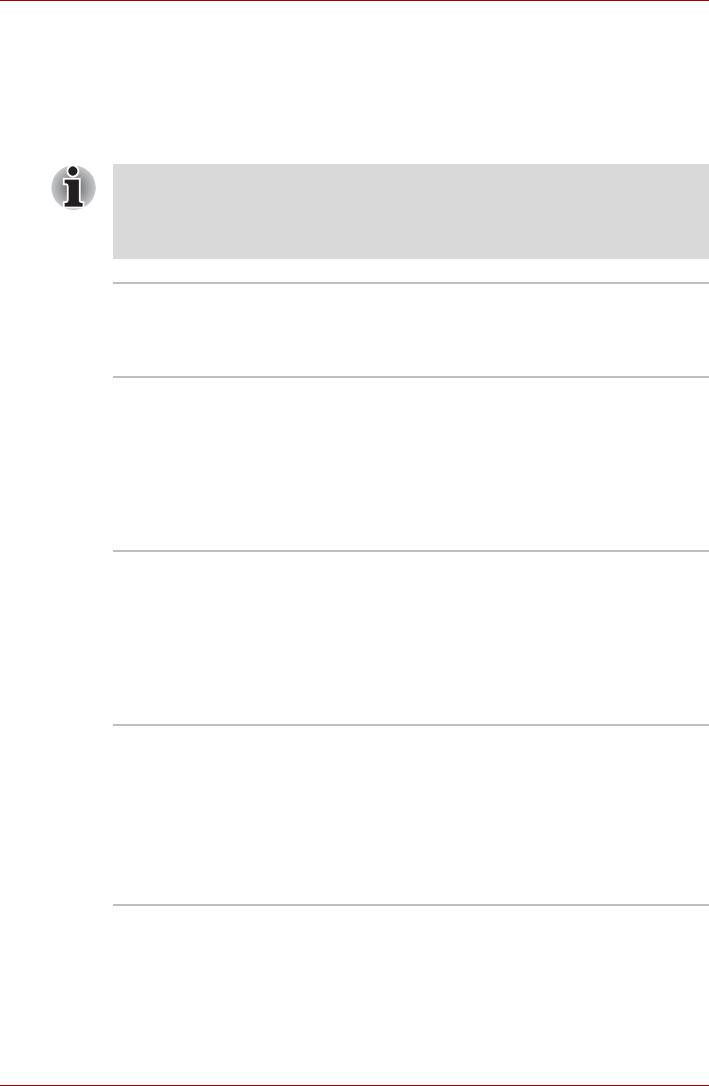
Введение
Утилиты
В данном разделе описываются предустановленные утилиты и
рассказывается о порядке их запуска. За подробными инструкциями
обратитесь к электронному руководству по каждой утилите,
справочным файлам или файлам readme.txt.
Обратите внимание на то, что порядок запуска отдельных
утилит приводится для настройки Панели управления на
Представление по категориям. В Классическом представлении
порядок иной.
Утилита TOSHIBA
Утилита TOSHIBA Assist представляет собой
Assist
графический пользовательский интерфейс,
обеспечивающий простоту доступа к
справочной системе и сервисным функциям.
Утилита HW Setup Эта программа позволяет настроить
аппаратное обеспечение в соответствии с
конкретными условиями работы и с
периферийными устройствами. Чтобы
запустить утилиту, нажмите дважды на значок
TOSHIBA Assist рабочего стола, откройте
вкладку OPTIMIZE, после чего нажмите на
пункт TOSHIBA HW Setup.
Программный DVD-
Видеопроигрыватель DVD используется для
проигрыватель
воспроизведения видеодисков DVD.
Управление функциями проигрывателя
осуществляется через экранный интерфейс.
Нажав на кнопку пуск (start), откройте меню
Все программы (All Programs), наведите
курсор на InterVideo WinDVD, после чего
нажмите на значок InterVideo WinDVD.
Утилита TOSHIBA
Позволяет увеличить или уменьшить размер
Zooming
значков на рабочем столе или в окнах
прикладных программ.
Чтобы запустить утилиту TOSHIBA Zooming,
нажмите на кнопку пуск (start), откройте меню
Все программы (All Programs), затем - окно
TOSHIBA, затем – Utilities, в котором
нажмите на значок Zooming Utility.
1-14 Руководство пользователя
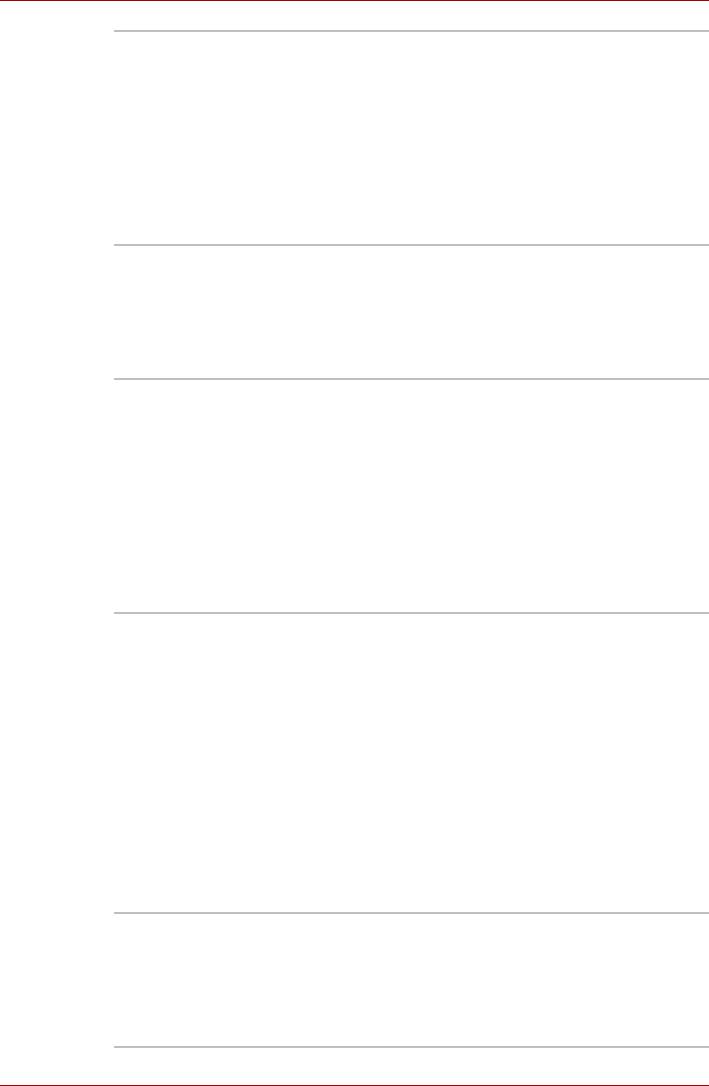
Введение
Приложение
С ее помощью Вы сможете записывать диски
RecordNow! Basic
CD/DVD различных форматов, включая
для компьютеров
звуковые, которые можно воспроизводить на
TOSHIBA
обычном стереофоническом проигрывателе
компакт-дисков, а также компакт-диски с
данными, на которых можно хранить файлы и
папки с жесткого диска. Программой можно
пользоваться на компьютерах, оснащенных
приводами DVD-ROM / CD-R/RW или DVD
Super Multi.
Программное
Программа DLA (Drive Letter Access)
обеспечение DLA
обеспечивает возможность записи файлов
для компьютеров
и/или папок на диски DVD+RW, DVD-RW или
TOSHIBA
CD-RW в пакетном режиме, используя букву,
обозначающую диск, аналогично записи на
дискету или любой другой съемный накопитель.
Утилита TOSHIBA
Утилита TOSHIBA PC Diagnostic Tool
PC Diagnostic Tool
отображает основные данные о текущей
конфигурации компьютера и позволяет
выполнять проверку работоспособности
отдельных встроенных устройств. Чтобы
запустить утилиту TOSHIBA PC Diagnostic
Tool, нажмите на кнопку пуск (start), наведите
курсор на Все программы (All Programs),
затем – на пиктограмму TOSHIBA, затем – на
Utilities, после чего нажмите на значок PC
Diagnostic Tool.
Утилиты TOSHIBA
Набор утилит ConfigFree упрощает
ConfigFree
управление коммуникационными
устройствами и сетевыми подключениями.
Помимо этого, утилиты ConfigFree
обеспечивают диагностику сбоев в работе
коммуникационных средств и позволяют
зарегистрировать набор параметров
пользователя для упрощения перемены
местонахождения или смены сети.
Чтобы запустить утилиту ConfigFree, нажмите
на кнопку пуск (start), откройте меню Все
программы (All Programs), затем - окно
TOSHIBA, затем – вкладку Networking, в
которой нажмите на значок ConfigFree.
Утилита TOSHIBA
Нажатием комбинации клавиш Fn + F9
Touchpad On/Off
включается и отключается сенсорный
планшет. При нажатии данной комбинации
«горячих» клавиш производится смена
текущей настройки, как и обозначающей ее
пиктограммы.
Руководство пользователя 1-15
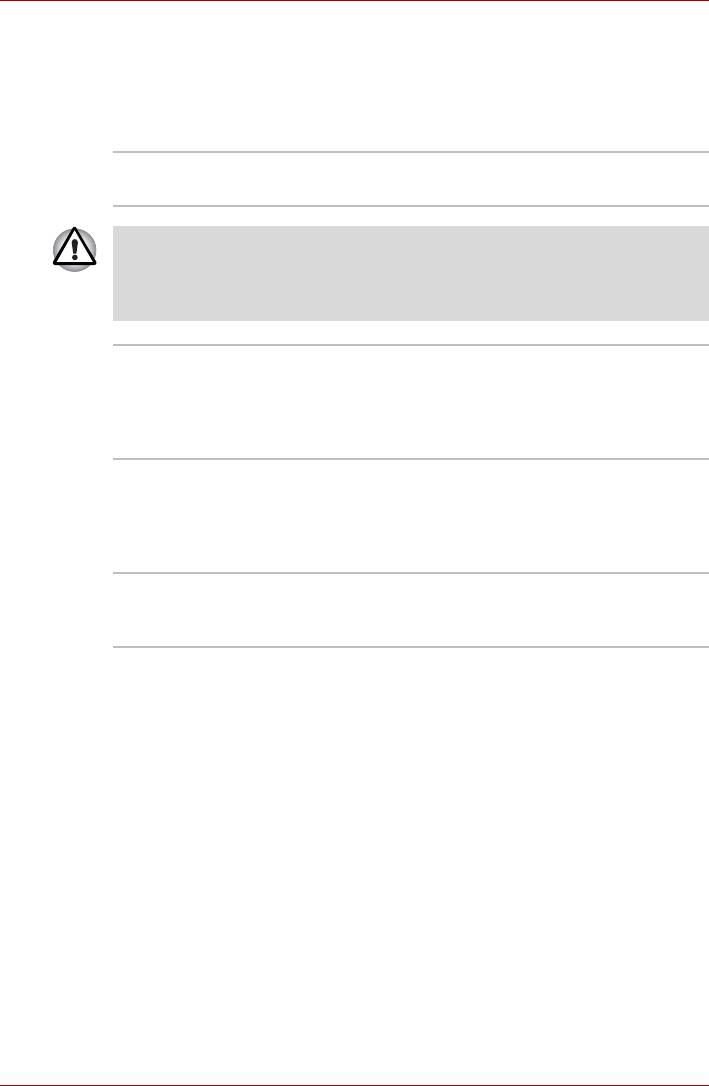
Введение
Дополнительные устройства
Различные возможности расширения позволяют сделать компьютер
еще более мощным и удобным в работе. К ним относятся следующие
дополнительные устройства.
Модули памяти В компьютер можно установить два модуля
памяти.
Пользуйтесь только модулями памяти, совместимыми со
стандартом DDRII-533/667 Мгц. За подробной информацией
обратитесь к продавцу оборудования производства корпорации
TOSHIBA.
Батарейный
Дополнительную аккумуляторную батарею
источник питания
можно приобрести у продавца оборудования
производства корпорации TOSHIBA.
Используйте его как запасной для продления
срока периода эксплуатации компьютера.
Адаптер
Если компьютер часто используется в разных
переменного тока
помещениях, целесообразно купить
дополнительный адаптер переменного тока
для каждого такого места, чтобы не носить его
с собой.
Внешний флоппи-
Позволяет подключить к компьютеру флоппи-
дисковод с
дисковод с помощью кабеля USB.
интерфейсом USB
1-16 Руководство пользователя






